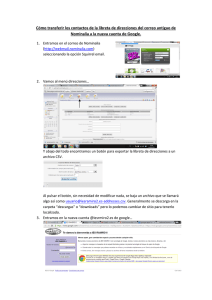3 - Lexmark
Anuncio
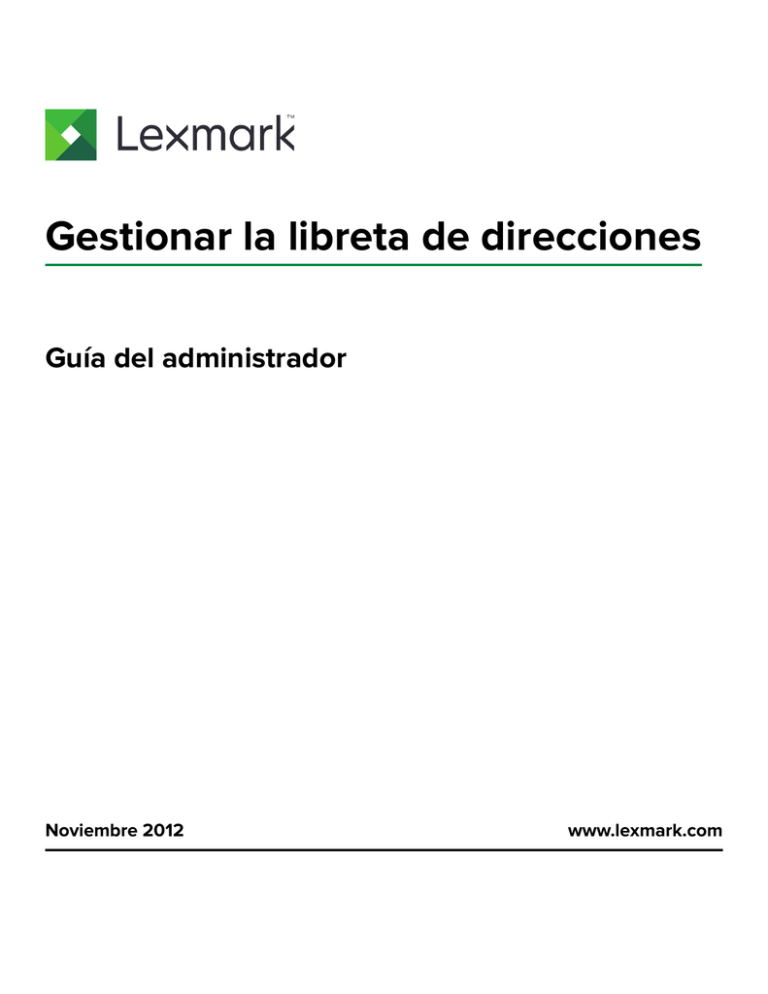
Gestionar la libreta de direcciones Guía del administrador Noviembre 2012 www.lexmark.com Índice general 2 Índice general Descripción general......................................................................................3 Uso de la libreta de direcciones................................................................. 4 Configuración del control de acceso desde la aplicación........................................................................4 Exportación de contactos.................................................................................................................................. 4 Importación de métodos abreviados de correo electrónico................................................................... 5 Importación de métodos abreviados de fax.................................................................................................5 Importación de cuentas internas..................................................................................................................... 6 Gestión de contactos.......................................................................................................................................... 7 Solución de problemas.................................................................................9 Solución de problemas de la gestión de la libreta de direcciones........................................................ 9 No se puede importar contactos ...............................................................................................................................9 Error de licencia..............................................................................................................................................................9 Apéndice....................................................................................................... 11 Avisos............................................................................................................12 Índice alfabético.......................................................................................... 13 Descripción general 3 Descripción general Gestión de la libreta de direcciones le permite agregar fácil y rápidamente varios métodos abreviados de correo electrónico y fax a la libreta de direcciones de la impresora a través de la importación de un archivo CSV (con valores separados por comas) desde el Embedded Web Server (EWS). También le permite exportar los métodos abreviados existentes a un archivo CSV. Puede cambiar la información en el archivo exportado y, a continuación, importarlo con la aplicación para actualizar la lista de contactos en la impresora. Además, la aplicación le permite importar cuentas internas a la impresora utilizando un archivo CSV. Las cuentas internas se pueden utilizar en una plantilla de seguridad para proporcionar seguridad mediante autenticaciones y solicitar autorizaciones para las impresoras compatibles. Uso de la libreta de direcciones 4 Uso de la libreta de direcciones Configuración del control de acceso desde la aplicación Los controles de acceso (también llamados “Controles de acceso a funciones” en algunos dispositivos), se utilizan para gestionar el acceso a menús y funciones concretas, o para desactivarlos por completo. Puede configurar el control de acceso para proteger la gestión de la libreta de direcciones de la aplicación propiamente dicha. De este modo se protege la función de importación y exportación de su impresora. 1 Obtenga la dirección IP de la impresora: • En la pantalla de inicio del panel de control de la impresora • En la sección TCP/IP en el menú Red/Puertos • Imprimir una página de configuración de red o la página de valores del menú y, después, localizar la sección TCP/IP Nota: Una dirección IP aparece como cuatro grupos de números separados por puntos, como 123.123.123.123. 2 Abra un explorador web y, a continuación, escriba la dirección IP de la impresora en el campo de la dirección. Aparecerá el Embedded Web Server. 3 En el menú de navegación de la izquierda, haga clic en Valores o Configuración y, a continuación, haga una de las acciones siguientes: • Haga clic en Aplicaciones > Administración de aplicaciones. • Haga clic en Soluciones de dispositivo > Soluciones (eSF). • Haga clic en Embedded Solutions. 4 En la lista de soluciones instaladas, haga clic en Gestionar libreta de direcciones, y luego haga clic en Configurar. 5 En el menú de control de acceso del dispositivo, seleccione Control de acceso al menú de seguridad remoto para proteger la aplicación utilizando la configuración de seguridad básica. Notas: • Solo puede utilizar o bien un PIN o bien una contraseña para proporcionar acceso a la aplicación. Para definir un PIN o una contraseña, haga clic en Configuración > Seguridad > Configuración de seguridad en el Embedded Web Server. En la sección Configuración de seguridad básica, defina su PIN o contraseña. • Si define un PIN o una contraseña, podrá personalizar las restricciones de conexión para especificar la cantidad de intentos fallidos posibles antes de bloquear a un usuario de la aplicación. Haga clic en Seguridad > Otros valores de seguridad > Restricciones de conexión. Exportación de contactos 1 En Embedded Web Server, haga clic en Aplicaciones > Gestión de la libreta de direcciones. 2 Haga clic en Exportar al lado de los métodos abreviados que quiere copiar desde la impresora. 3 Abra o guarde el archivo CSV exportado y, a continuación, haga clic en Aceptar. Uso de la libreta de direcciones 5 Importación de métodos abreviados de correo electrónico 1 En Embedded Web Server, haga clic en Aplicaciones > Gestión de la libreta de direcciones. 2 En la sección Importación de direcciones de correo electrónico, personalice los siguientes valores: • Actualizar cuentas existentes: Seleccione la casilla de verificación para actualizar la información sobre los contactos existentes en la impresora utilizando los contactos que contiene el archivo CSV. Nota: Para sobrescribir la información en la impresora con la nueva información procedente del archivo CSV, asegúrese de que el nombre del contacto en el archivo CSV coincida con el que se encuentra en la impresora. • Archivo CSV: Haga clic en Examinar o en Seleccionar archivo para localizar el archivo CSV que contiene la información del contacto que desea añadir a la lista de métodos abreviados de correo electrónico. • Columna de nombres: Seleccione el número que corresponde a la columna que contiene los nombres de los contactos en el archivo CSV. Por ejemplo, si los nombres están en la primera columna, seleccione 1 en el menú desplegable. • Columna de direcciones de correo electrónico: Seleccione el número que corresponda con la columna que contiene las direcciones en el archivo CSV. Por ejemplo, si las direcciones de correo electrónico están en la segunda columna, seleccione 2 en el menú desplegable. • Columna de método abreviado/marcación rápida: Seleccione el número que corresponda a la columna que contiene el método abreviado o los números de marcación rápida del archivo CSV. Por ejemplo, si los números de marcación rápida están en la tercera columna, seleccione 3 en el menú desplegable. • Formato, Contenido, Color, Resolución: Personalice estos valores o seleccione Valor predeterminado para usar los valores predeterminados de la página de Configuración de métodos abreviados de correo electrónico. • Omitir primera fila: Seleccione esta casilla de verificación para ignorar las entradas de la primera fila del archivo CSV. 3 Haga clic en Importar. Nota: Para obtener más información sobre la personalización de métodos abreviados de correo electrónico, consulte “Gestión de métodos abreviados de correo electrónico” en la página 7. Importación de métodos abreviados de fax 1 En Embedded Web Server, haga clic en Aplicaciones > Gestión de la libreta de direcciones. 2 En la sección Importación de número de fax, personalice los siguientes valores: • Actualizar cuentas existentes: Seleccione la casilla de verificación para actualizar la información sobre los contactos existentes en la impresora utilizando los contactos que contiene el archivo CSV. Nota: Para sobrescribir la información en la impresora con la nueva información procedente del archivo CSV, asegúrese de que el nombre del contacto en el archivo CSV coincida con el que se encuentra en la impresora. • Archivo CSV: Haga clic en Examinar o Seleccionar archivo para localizar el archivo CSV que contiene la información de contacto que desea agregar a la lista de métodos abreviados de fax. • Columna de nombres: Seleccione el número que corresponde a la columna que contiene los nombres de los contactos en el archivo CSV. Por ejemplo, si los nombres están en la primera columna, seleccione 1 en el menú desplegable. Uso de la libreta de direcciones 6 • Columna de número de fax: Seleccione el número que corresponda con la columna que contiene los números de fax en el archivo CSV. Por ejemplo, si los números de fax están en la segunda columna, seleccione 2 en el menú desplegable. • Columna de método abreviado/marcación rápida: Seleccione el número que corresponda a la columna que contiene el método abreviado o los números de marcación rápida del archivo CSV. Por ejemplo, si los números de marcación rápida están en la tercera columna, seleccione 3 en el menú desplegable. • Omitir primera fila: Seleccione esta casilla de verificación para ignorar las entradas de la primera fila del archivo CSV. 3 Haga clic en Importar. Nota: Para obtener más información sobre la personalización de métodos abreviados de fax, consulte “Gestión de métodos abreviados de fax” en la página 7. Importación de cuentas internas 1 En Embedded Web Server, haga clic en Aplicaciones > Gestión de la libreta de direcciones. 2 En la sección Importación de cuentas internas, personalice los siguientes ajustes: • Archivo CSV: Haga clic en Seleccionar archivo para localizar el archivo CSV que contiene la información de usuario que desea añadir a la lista de cuentas internas. • Nombre de la cuenta: Seleccione el número que corresponda a la columna que contiene los nombres de los contactos en el archivo CSV. Por ejemplo, si los nombres están en la primera columna, seleccione 1 en el menú desplegable. • ID de usuario: Seleccione el número que corresponde a la columna que contiene los ID de usuario en el archivo CSV. Por ejemplo, si los ID de usuario se encuentran en la segunda columna, seleccione 2 en el menú desplegable. • Contraseña: Se refiere a la contraseña de usuario. Seleccione el número que corresponde a la columna que contiene las contraseñas en el archivo CSV. Por ejemplo, si las contraseñas se encuentran en la tercer columna, seleccione 3 en el menú desplegable. Si no desea especificar contraseñas de usuario, seleccione Predeterminado. Nota: Si selecciona Predeterminado, asegúrese de que no se requieran contraseñas para cuentas internas. En el Embedded Web Server, haga clic en Configuración > Seguridad > Configuración de seguridad > Cuentas internas, y luego seleccione ID de usuario en el menú desplegable Credenciales de usuario necesarias. • Repetir contraseña: Si especifica contraseñas para usuarios al importar cuentas internas, seleccione el número que corresponde a la columna que contiene el mismo conjunto de contraseñas que el archivo CSV. Si no especifica contraseñas al importar las cuentas, seleccione Predeterminado. • Correo electrónico: Se refiere a la dirección de correo electrónico del usuario. Seleccione el número que corresponde a la columna que contiene las direcciones de correo electrónico en el archivo CSV. Por ejemplo, si las direcciones de correo electrónico se encuentran en la quinta columna, seleccione 5 en el menú desplegable. Si no desea especificar direcciones de correo electrónico, seleccione Predeterminado. Nota: Si selecciona Predeterminado, asegúrese de que no se requieran direcciones de correo electrónico para cuentas internas. En el Embedded Web Server, click Configuración > Seguridad > Configuración de seguridad > Cuentas internas, y luego compruebe que la casilla de verificación Solicitar dirección de correo electrónico no esté seleccionada. • Omitir primera fila: Seleccione esta casilla de verificación para ignorar las entradas de la primera fila del archivo CSV. Uso de la libreta de direcciones 7 3 Haga clic en Importar. Notas: • Por razones de seguridad, no puede exportar cuentas internas a un archivo CSV. • No puede añadir grupos a cuentas internas utilizando la aplicación. • Para obtener más información sobre la personalización de cuentas internas, consulte “Gestión de cuentas internas” en la página 8 Gestión de contactos Gestión de métodos abreviados de correo electrónico 1 En Embedded Web Server, haga clic en Configuración > Gestionar métodos abreviados > Configuración de métodos abreviados de correo electrónico. En esta página, puede agregar métodos abreviados de correo electrónico y visualizar una tabla con la siguiente información: • • • • • • • Nombre: Muestra el nombre único del usuario. Dirección: Contiene las direcciones de correo electrónico asociadas al usuario. Formato: Se trata del formato de digitalización especificado para el usuario. Contenido: Se trata del contenido de digitalización especificado para el usuario. Color: Se trata del valor de color de digitalización para el usuario. Resolución: Se trata de la resolución de digitalización especificado para el usuario. Método abreviado: Se trata del número de método abreviado asignado al usuario. 2 Para agregar métodos abreviados de correo electrónico, complete los campos de esta página y, a continuación, haga clic en Agregar, o utilice la aplicación Gestión de la libreta de direcciones para importar métodos abreviados de correo electrónico desde un archivo CSV. Nota: Para obtener más información sobre la creación de métodos abreviados de correo electrónico, consulte la Guía del usuario de la impresora. Gestión de métodos abreviados de fax 1 En Embedded Web Server, haga clic en Configuración > Gestionar métodos abreviados > Configuración de métodos abreviados de fax. En esta página, puede agregar métodos abreviados de fax y visualizar una tabla con la siguiente información: • Nombre: Muestra el nombre único del usuario. • Números: Contiene los números de fax asociados al usuario. • Método abreviado: Se trata del número de método abreviado asignado al usuario. 2 Para agregar métodos abreviados de fax, complete los campos de esta página y, a continuación, haga clic en Agregar, o utilice la aplicación Gestión de la libreta de direcciones para importar métodos abreviados de fax desde un archivo CSV. Uso de la libreta de direcciones 8 Nota: Para obtener más información sobre la creación de métodos abreviados de fax, consulte la Guía del usuario de la impresora. Gestión de cuentas internas Las cuentas internas se utilizan en una plantilla de seguridad para proporcionar seguridad mediante autenticaciones, o conjuntamente con uno o más grupos para proporcionar tanto autenticaciones como autorizaciones para las impresoras compatibles. Para obtener más información, consulte la Guía del administrador de Embedded Web Server. 1 En el Embedded Web Server, haga clic en Configuración > Seguridad > Configuración de seguridad. 2 En la sección Configuración de seguridad avanzada, haga clic en Cuentas internas. La página muestra una tabla que contiene la siguiente información guardada en la memoria de la impresora: • • • • ID de usuario: Se refiere al ID de la cuenta del usuario. Nombre de la cuenta: Se refiere al nombre del usuario. Correo electrónico: Se refiere a la dirección de correo electrónico del usuario. Grupos: Se refiere al grupo al que pertenece el usuario. Para garantizar la seguridad de Embedded Web Server, los grupos se utilizan para identificar conjuntos de usuarios que necesitan acceso a funciones similares. 3 Para editar una cuenta interna existente, haga clic en el ID de usuario de la cuenta que desea modificar. 4 Para añadir cuentas internas, haga clic en Agregar cuenta interna o utilice la aplicación Gestión de la libreta de direcciones para importar cuentas internas a través de un archivo CSV. Nota: Puede añadir hasta 250 cuentas de usuario. 5 Para crear grupos, haga clic en Configurar grupos para usar con cuentas internas. Notas: • Puede crear hasta 32 grupos. • No puede añadir o definir grupos utilizando la aplicación Gestión de la libreta de direcciones. Solución de problemas 9 Solución de problemas Solución de problemas de la gestión de la libreta de direcciones No se puede importar contactos Asegúrese de que la Libreta de direcciones tiene espacio suficiente. Compruebe que la Libreta de direcciones de la impresora no esté completamente llena todavía. No puede importar métodos abreviados nuevos de correo electrónico o de fax si no hay espacio disponible para contactos en la impresora. Asegúrese de que no haya contactos duplicados en el archivo CSV. Asegúrese de que el archivo CSV no contiene dos o más contactos con información idéntica. La aplicación importará solo uno de estos contactos iguales e ignorará el resto. Los métodos abreviados deben ser únicos. Asegúrese de que ningún método abreviado del archivo CSV sea idéntico a cualquier método abreviado de la lista de métodos abreviados de correo electrónico o fax de la impresora. Asegúrese de seleccionar la casilla de verificación para actualizar los contactos existentes Si desea actualizar la información de contactos existentes en la impresora utilizando el archivo CSV, asegúrese de seleccionar la casilla de verificación Actualizar contactos existentes antes de importar contactos. Para que la aplicación sobrescriba la información en la impresora con la nueva información procedente del archivo CSV, asegúrese de que el nombre del contacto en el archivo CSV coincida con el nombre que se ha guardado en la impresora. Asegúrese de que no haya caracteres incorrectos en el archivo CSV. Para estos métodos abreviados, use solo caracteres numéricos. Para el resto de campos, use solo caracteres alfanuméricos. Error de licencia Pruebe al menos una de las acciones siguientes: Asegúrese de que la aplicación tiene licencia Es necesaria una licencia para poder ejecutar las aplicaciones. Para obtener más información sobre la adquisición de una licencia, póngase en contacto con el representante de Lexmark. Solución de problemas 10 Asegúrese de que la licencia esté actualizada Asegúrese de que la licencia de la aplicación no haya caducado aún. Compruebe la fecha de caducidad de la licencia mediante Embedded Web Server. Apéndice 11 Apéndice Acceso a los valores de configuración de la aplicación mediante Embedded Web Server 1 Obtenga la dirección IP de la impresora: • En la pantalla de inicio de la impresora • En la sección TCP/IP en el menú Red/Puertos • Imprimir una página de configuración de red o la página de valores del menú y, después, localizar la sección TCP/IP Nota: Una dirección IP aparece como cuatro grupos de números separados por puntos, como 123.123.123.123. 2 Abra un explorador web y, a continuación, escriba la dirección IP de la impresora en el campo de la dirección. Aparecerá el Embedded Web Server. 3 En el menú de navegación de la izquierda, haga clic en Valores o Configuración y, a continuación, haga una de las acciones siguientes: • Haga clic en Aplicaciones > Administración de aplicaciones. • Haga clic en Soluciones de dispositivo > Soluciones (eSF). • Haga clic en Embedded Solutions. 4 En la lista aplicaciones instaladas, haga clic en la aplicación que desee configurar y, a continuación, en Configurar. Licencia de aplicaciones Es necesaria una licencia electrónica válida para poder ejecutar las aplicaciones en las impresoras seleccionadas. Para obtener más información sobre la adquisición de la licencia para una aplicación o cualquier otra información relativa a las licencias, póngase en contacto con el representante de Lexmark. Avisos 12 Avisos Aviso de la edición Noviembre 2012 El párrafo siguiente no se aplica a los países en los que tales disposiciones son contrarias a la legislación local: LEXMARK INTERNATIONAL, INC, PROPORCIONA ESTA PUBLICACIÓN «TAL CUAL» SIN GARANTÍA DE NINGÚN TIPO, NI EXPLÍCITA NI IMPLÍCITA, LO QUE INCLUYE, PERO SIN LIMITARSE A ELLO, LAS GARANTÍAS IMPLÍCITAS DE COMERCIABILIDAD O IDONEIDAD PARA UN PROPÓSITO EN PARTICULAR. Algunos estados no permiten la renuncia a garantías explícitas ni implícitas en algunas transacciones; por lo tanto, es posible que la presente declaración no se aplique en su caso. Esta publicación puede incluir inexactitudes técnicas o errores tipográficos. Periódicamente se realizan modificaciones en la presente información; dichas modificaciones se incluyen en ediciones posteriores. Las mejoras o modificaciones en los productos o programas descritos pueden efectuarse en cualquier momento. Las referencias hechas en esta publicación a productos, programas o servicios no implican que el fabricante tenga la intención de ponerlos a la venta en todos los países en los que opere. Cualquier referencia a un producto, programa o servicio no indica o implica que sólo se pueda utilizar dicho producto, programa o servicio. Se puede utilizar cualquier producto, programa o servicio de funcionalidad equivalente que no infrinja los derechos de la propiedad intelectual. La evaluación y comprobación del funcionamiento junto con otros productos, programas o servicios, excepto aquellos designados expresamente por el fabricante, son responsabilidad del usuario. Para obtener asistencia técnica de Lexmark, visite http://support.lexmark.com. Para obtener más información sobre los consumibles y descargas, visite www.lexmark.com. © 2012 Lexmark International, Inc. Reservados todos los derechos. Marcas comerciales Lexmark y el logotipo de Lexmark son marcas comerciales o marcas registradas de Lexmark International, Inc. en EE.UU. y/o en otros países. Las otras marcas comerciales pertenecen a sus respectivos propietarios. Índice alfabético 13 Índice alfabético A E P acceso, valores de configuración de la aplicación usar el Embedded Web Server 11 agregación contactos 5, 6 cuentas internas 6 métodos abreviados de correo electrónico 5 métodos abreviados de fax 5 aplicación, valores de configuración acceder 11 aplicaciones licencias 11 Embedded Web Server acceder a los valores de configuración de la aplicación 11 error de licencia 9 exportación contactos 4 métodos abreviados de correo electrónico 4 métodos abreviados de fax 4 problemas, solución de error de licencia 9 no se puede importar contactos 9 C configuración del control de acceso 4 contactos agregar 5, 6 exportar 4 gestionar 7, 8 importar 5, 6 control de acceso configurar utilización de la aplicación 4 control de acceso al dispositivo configurar utilización de la aplicación 4 correo electrónico, métodos abreviados agregar 5 exportar 4 gestionar 7 importar 5 cuentas internas agregar 6 gestionar 8 importar 6 G gestión contactos 7, 8 cuentas internas 8 métodos abreviados de correo electrónico 7 métodos abreviados de fax 7 Gestión de la libreta de direcciones descripción general 3 I importación contactos 5, 6 cuentas internas 6 métodos abreviados de correo electrónico 5 métodos abreviados de fax 5 L licencia de aplicaciones 11 M métodos abreviados de fax agregar 5 exportar 4 gestionar 7 importar 5 D N descripción general Gestión de la libreta de direcciones 3 no se puede importar contactos 9